
“Responsive” significa que el bloque de anuncios se adapta automáticamente al dispositivo en el que se publica. Por ejemplo, ad_top_atf sirve como un bloque de anuncios de 970×90/728×90 en su computadora y se convierte en 300×250/320×50 en su teléfono móvil.
AdSense tiene esta opción al elegir el tamaño del bloque de anuncios, lo llaman tamaño “adaptable”. Si usas etiquetas de Google Ad Manager y deseas hacer lo mismo, puedes optar por realizar la asignación de tamaño.
Google Ad Manager puede manejar el comportamiento receptivo de los bloques de anuncios mediante la asignación de tamaño. Esto les da a los editores la seguridad de que solo se pueden mostrar los tamaños apropiados, dependiendo del dispositivo que esté usando el visitante.
En el pasado, solíamos ingresar códigos manualmente para realizar el mapeo de tamaño para anuncios responsivos, lo que está siempre sujeto a muchos errores humanos. Ahora, usando Ad Manager Tag Generator & Tester, simplemente completamos los valores y la herramienta se encargará de generar los códigos.
Veamos cómo configurarlo a continuación:
Paso 1: define los anchos mínimos de la ventana de vista previa (en píxeles) que seguirás. Ejemplo:
| Equipo | Ancho Mínimo |
| Desktop | 992 px |
| Tablet | 768 px |
| Mobile | 320 px |
| Otros | 0 px |
Paso 2: decida cuántos mapas de tamaño necesita. Dependiendo del diseño de tu sitio, puedes definir un mapa de tamaño que se puede aplicar a múltiples ubicaciones o puntos. Aquí hay un ejemplo:
(top)
mapeo 1:
992×0 – 970×250, 970×90, 728×250, 728×90, 300×250, 336×280, 1×1
768×0 – 728×250, 728×90, 300×250, 336×280, 1×1
320×0 – 300×250, 320×50, 320×100, 1×1
0x0 – 320×50, 1×1
(sidebar)
mapeo 2:
992×0 – 300×600, 300×250, 336×280, 160×600, 1×1
768×0 – 300×250, 336×280, 160×600, 1×1
320×0 – 300×250, 320×50, 320×100, 1×1
0x0 – 320×50, 1×1
(mid-content)
mapeo 3:
992×0 – 728×250, 728×90, 468×60, 300×250, 336×280, 1×1
768×0 – 728×250, 728×90, 300×250, 336×280, 1×1
320×0 – 300×250, 320×50, 320×100, 1×1
0x0 – 320×50, 1×1
Esto es lo que significa: eche un vistazo al mapa 1 (arriba).
Estamos configurando otro mapa de tamaño para la barra lateral y el medio porque hay ciertos tamaños inapropiados para publicar en esas ubicaciones.
Por ejemplo, no puede publicar 300×600 en el medio de la página y no puede publicar 728×90 en la barra lateral. Por lo tanto, debe declarar qué tamaños son apropiados.
Siéntete libre para crear tantos mapas de tamaño como necesites. También puedes reutilizar el mapa del mismo tamaño para varios bloques de anuncios, cuando corresponda.
Por ejemplo, si ejecutas tres bloques de anuncios diferentes en medio del contenido, puede asignar el mismo mapa de tamaño a esos tres espacios publicitarios, para que sigan el mismo conjunto de reglas.
# 1 – Configura tus bloques de anuncios en Google Ad Manager (GAM)
# 2 – Inicia sesión en https://dfpgpt.appspot.com/
# 3 – Ingresa tu ID de red de GAM
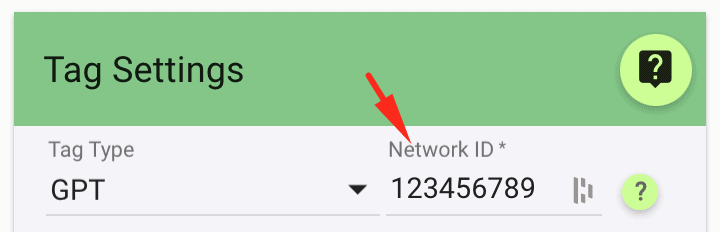
# 4 – Habilita las opciones avanzadas
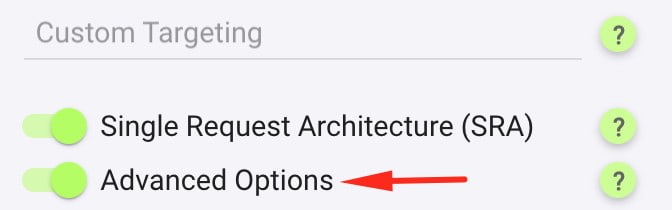
# 5 – Habilitar asignación de tamaño (diseño adaptable)
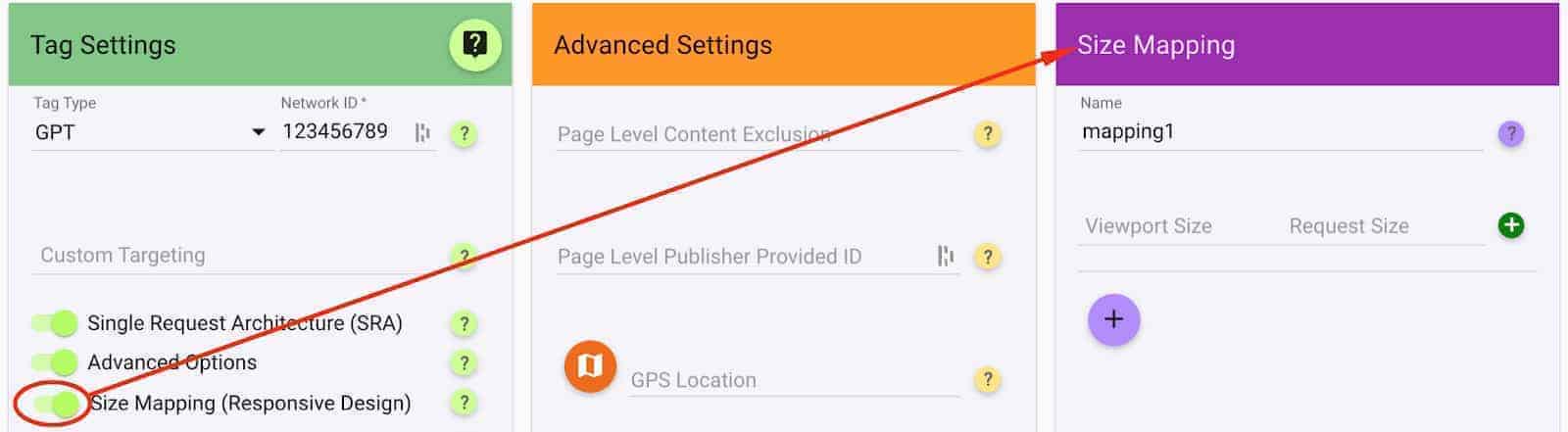
# 6 – Agrega el tamaño mínimo de la ventana gráfica y los tamaños elegibles correspondientes, según los mapas de tamaño que hayas preparado.
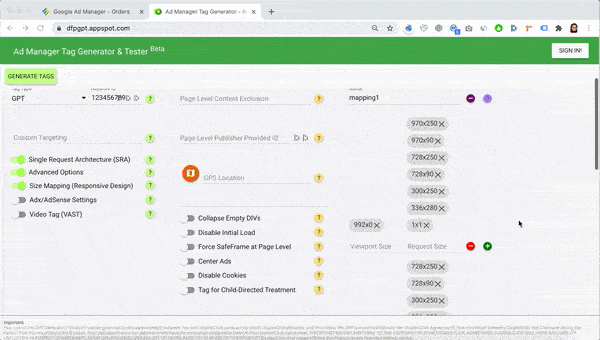
# 7 – Repita para el resto de los mapas de tamaño
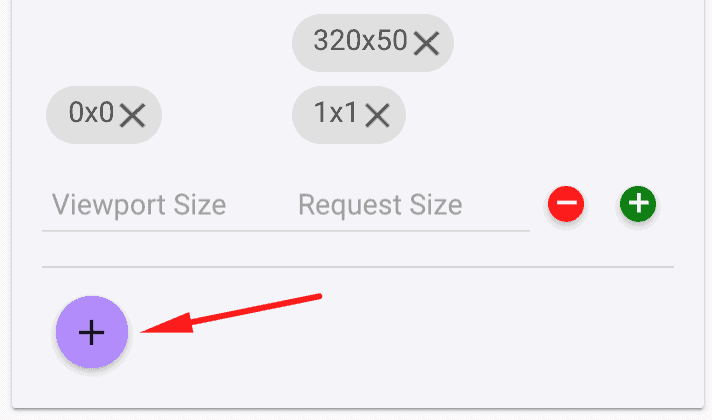
# 8 – Agrega los bloques de anuncios correspondientes y los tamaños de anuncios configurados en Google Ad Manager.
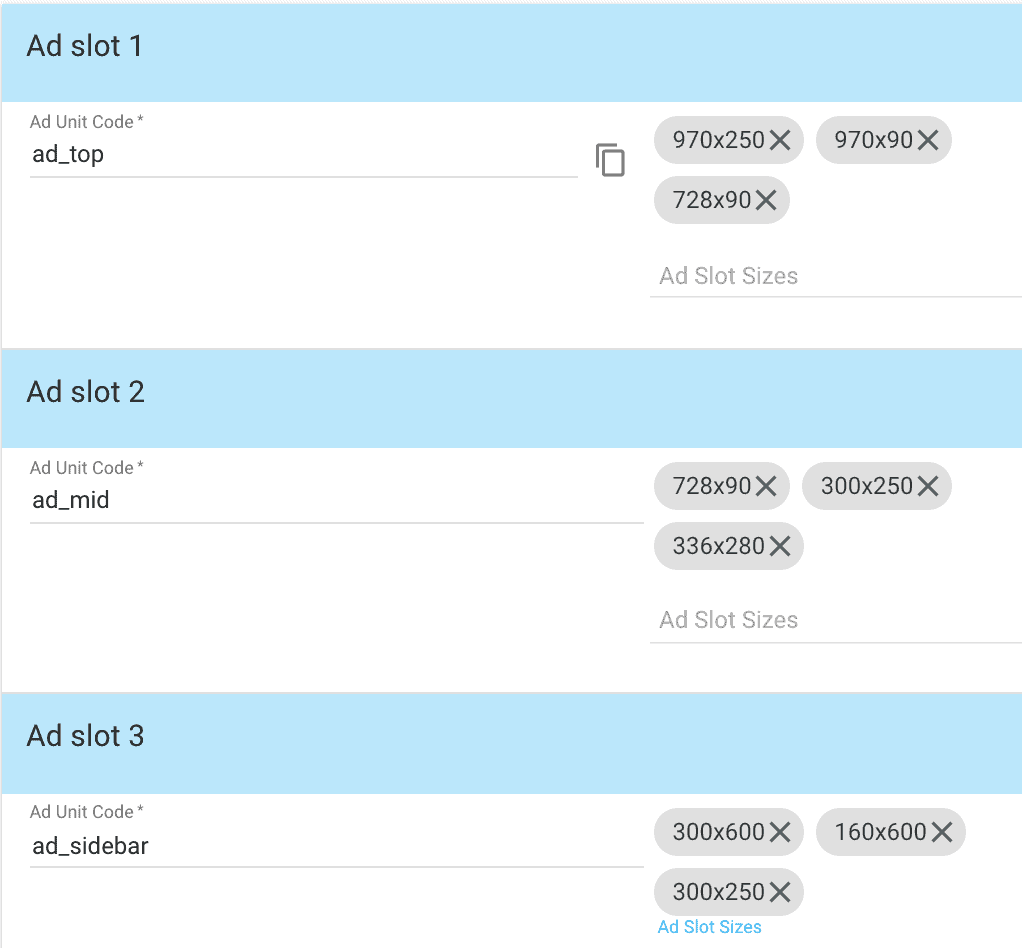
# 9 – Selecciona la asignación de tamaño que se aplicará a cada bloque de anuncios
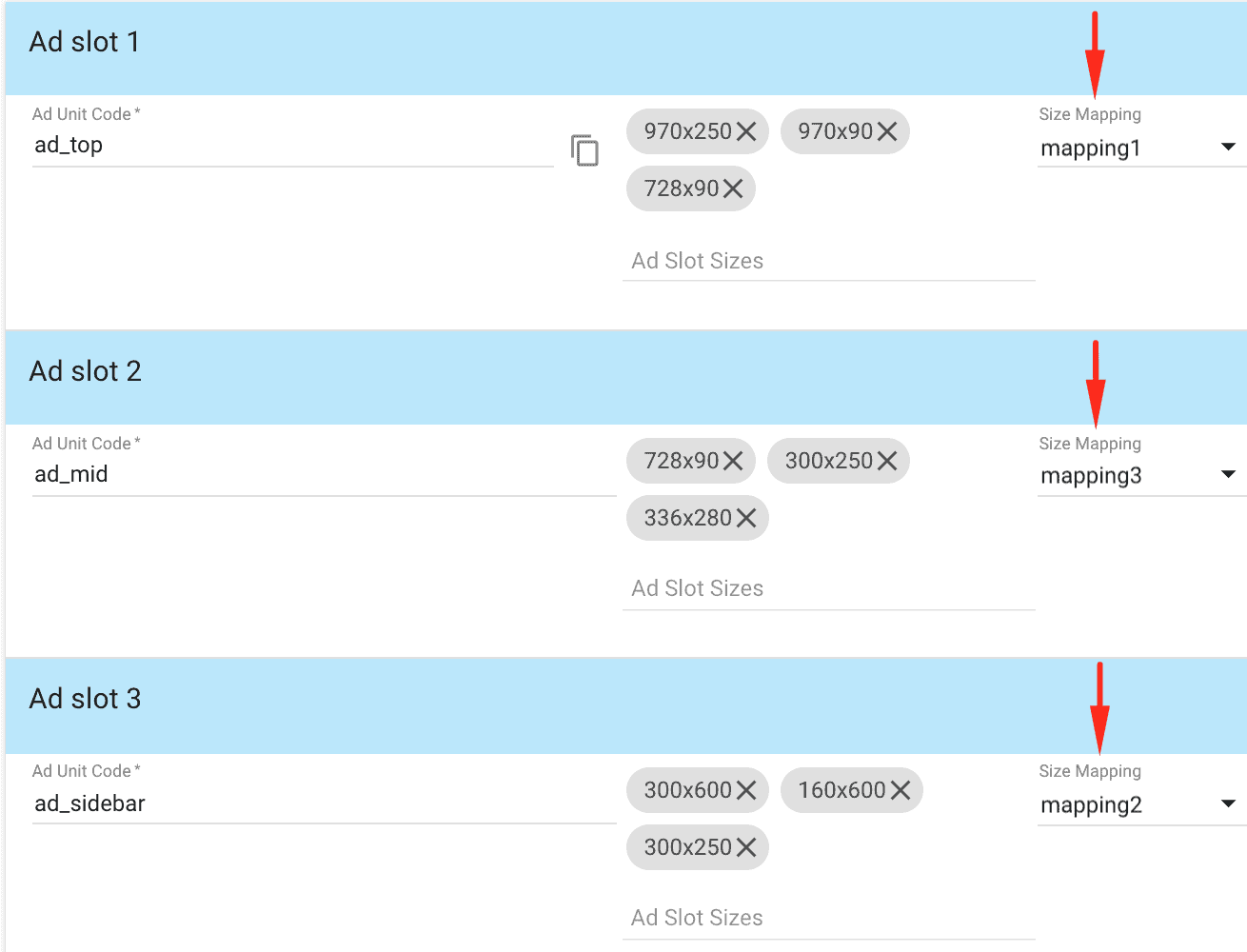
# 10 – Repita para el resto de los bloques de anuncios y haz clic en generar tags.
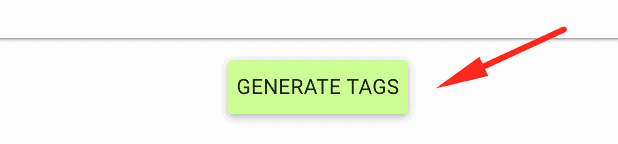
Implementa la etiqueta de encabezado en la sección HTML <head> de su sitio y las etiquetas del cuerpo, en la sección <body>. Si estás en WordPress, puedes utilizar el pluguin Ad Inserter o el pluguin Advanced Ads para implementar las tags.
Ten en cuenta que la asignación de tamaño no es la única opción para hacer que los bloques de anuncios sean adaptables. Si no es el camino que te gustaría tomar, pero aún desea publicar anuncios adaptables, puede hacerlo mediante la orientación de la línea de pedido.
¿Sigues luchando con el mapeo de tamaños? ¿Qué pasa con la optimización de anuncios? ¿Estás alcanzando los niveles de ingresos publicitarios que deseas?
MonetizeMore ofrece una forma de perfeccionar rápidamente tus habilidades de optimización de anuncios, llamada PubGuru University. Con PubGuru University, ofrecemos capacitación práctica sobre Google AdSense, Ad Exchange y Google Ad Manager para ayudarte a convertirte en un gurú de las operaciones publicitarias, ¡rápidamente!
De hecho, por tiempo limitado, puedes obtener acceso a nuestros cursos de la Escuela de AdSense, Ad Exchange y Google Ad Manager por solo $199. ¡Únete a PubGuru University hoy!

Kean Graham is the CEO and founder of MonetizeMore & a pioneer in the Adtech Industry. He is the resident expert in Ad Optimization, covering areas like Adsense Optimization,GAM Management, and third-party ad network partnerships. Kean believes in the supremacy of direct publisher deals and holistic optimization as keys to effective and consistent ad revenue increases.

Paid to Publishers
Ad Requests Monthly
Happy Publishers
10X your ad revenue with our award-winning solutions.